memoQオンラインプロジェクト - 設定
memoQプロジェクトには、ライブ文書資料、翻訳メモリ、用語ベース以外にも多くの設定やリソースがあります。
memoQ オンラインプロジェクトウィンドウの設定ペインで、これらの設定を表示および変更できます。
memoQ project managerが必要:オンラインプロジェクトを管理するには、memoQ project managerエディションが必要です。
プロジェクトマネージャまたは管理者である必要があります:オンラインプロジェクトを管理できるのは、memoQ serverのプロジェクト管理者または管理者グループのメンバーである場合、またはプロジェクトでプロジェクト管理者役割を持っている場合のみです。
操作手順
まず、管理対象のオンラインプロジェクトを開きます:
- プロジェクト管理ダッシュボードで、管理する必要のあるプロジェクトを見つけます。必要に応じてプロジェクトを検索します。
- プロジェクトの名前をクリックします。
- プロジェクトリボンの管理をクリックします。新しいmemoQ オンラインプロジェクトウィンドウが開きます。ほとんどの場合、翻訳ペインが自動的に表示されます。
- 左側の設定アイコンをクリックします。設定ペインが一般タブとともに表示されます。
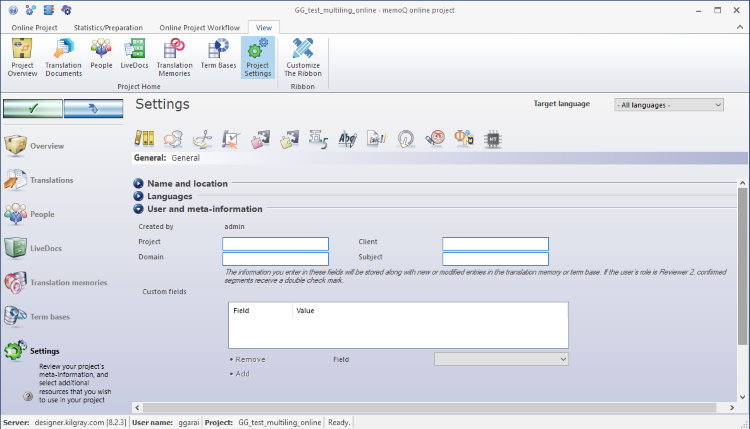
その他のオプション
一般的なオプション、コミュニケーション設定、またはプロジェクト内のさまざまなリソースを表示または変更するには、タブを選択します。タブを選択するには、上部にあるアイコンをクリックします。
|
|
一般:プロジェクトの言語、主な詳細、およびその他のオプションを表示または変更します。 |
|
|
コミュニケーション:memoQ serverは、プロジェクトで何かが変わったときに参加者に電子メールを送ります。送信する電子メールを選択できます。またユーザーがチャットやディスカッションを通じて連絡を取ることもできます。 |
|
|
コンテンツソース接続:コンテンツに接続されたオンラインプロジェクトでは、memoQ serverはコンテンツコネクターから新しい文書や変更された文書を取り出します。コンテンツソースに変更があった場合の動作を選択できます。 |
|
|
セグメントルール:プロジェクトのセグメントルールセットを選択または作成します。 |
|
|
QA設定:プロジェクトの品質保証プロファイルを選択または作成します。 |
|
|
翻訳メモリ設定:プロジェクトの翻訳メモリ設定プロファイルを選択または作成します。 |
|
|
|
|
|
自動翻訳ルール:プロジェクトの自動翻訳ルールセットを選択または作成します。ターゲット言語ごとに自動翻訳ルールを選択できます。 |
|
|
無視するリスト:オンラインプロジェクトのスペルチェッカーで使用する無視するリストを選択します。 |
|
|
|
|
|
エクスポートパスのルール:プロジェクトで使用するエクスポートパスルールを選択または作成します。ファイル用に1つのルールセットを選択し、フォルダ用に1つのルールセットを選択できます。フォルダのルールは、フォルダ構造をインポートコマンドを使用してインポートするドキュメントに対して機能します。 |
|
|
|
|
|
フォント置換:プロジェクトのフォント置換プロファイルを選択または変更します。 |
|
|
完了したら
ドキュメント、リソース、設定、またはプロジェクトを変更したり、レポートを表示したりするには、別のペインを選択します:
- 概要
- 翻訳
- 財務 (プロジェクトはLanguage Terminalに接続されている必要があります)
- 人
- パッケージ
- ライブ文書
- 翻訳メモリ
- 用語ベース
- ミューズ
- 履歴
- レポート
- ファイル
プロジェクトホームまたはダッシュボードに戻るには:memoQ オンラインプロジェクトウィンドウを閉じます。その前に、変更を保存してください。
オンラインプロジェクトに変更を加えると、変更はコンピュータではなくmemoQ serverで行われます。複数のユーザーが同時にプロジェクトに変更を加えること可能です。
一部の変更は自動的に保存されません。保存が必要な変更がある場合は、左上の緑色のチェックマークアイコンがオレンジ色になります:
![]()
オンラインプロジェクトへの変更を保存するには、このボタンをクリックします。
他のユーザーがオンラインプロジェクトに加えた変更を取得するには、次のボタンをクリックします:
![]()
変更を保存してからクリックしてください。
ウィンドウの切り替え:複数のオンラインプロジェクトを開いて管理できます。各オンラインプロジェクトが個別のウィンドウで開きます。それらとダッシュボードまたはプロジェクトホーム (ローカルプロジェクトを開いている場合) を切り替えるには:Altを押したまま、目的のウィンドウが表示されるまでタブを数回押します。または:WindowsタスクバーのmemoQアイコンをクリックし、切り替え先のウィンドウをクリックします。